
メッセージングプラットフォームは、通信に世界中で最も使用されているツールになり、特にプライベートユーザー間の通話をはるかに上回っています。 しかし、テキストメッセージに加えて、私も ビデオ、画像、ファイル、さらには音声メモを送信できます。
最初は素晴らしいアイデアのように思えたのですが、適切なものをとらなかった場合、受信したすべてのビデオ、オーディオ、ファイル、画像でいっぱいになるため、長期的には端末のストレージ容量に影響を与えるという問題です。当端末に保管されないようにするための措置。 解決策は WhatsAppをSDカードに移動します。
WhatsAppでの自動保存
私たちが機会対策を講じていないと言うとき、私はデフォルトでWhatsAppを意味します 受け取ったすべてのコンテンツをスマートフォンにダウンロードして保存します 個人チャットまたはグループチャットのいずれか。 構成オプション内で、WhatsAppを使用すると、このタイプのコンテンツをすべて自動的に保存するか、手動で保存するかを選択できます。
この最後のオプションを確立することは、スマートフォンに保持したいすべてのコンテンツをフィルタリングできるため、常に最も推奨されます。 保存したいゴミをすぐに埋めます。
WhatsAppでの画像とビデオの自動保存を無効にする
ネイティブでは、WhatsAppを初めてインストールするたびに、アプリケーションは次のように構成されます。 すべてのファイルを自動的にダウンロードして保存します データ接続を使用している場合は、Wi-Fi 経由で画像のみを受信します。
へ WhatsAppでの自動ファイル保存を無効にする 次の手順を実行する必要があります。
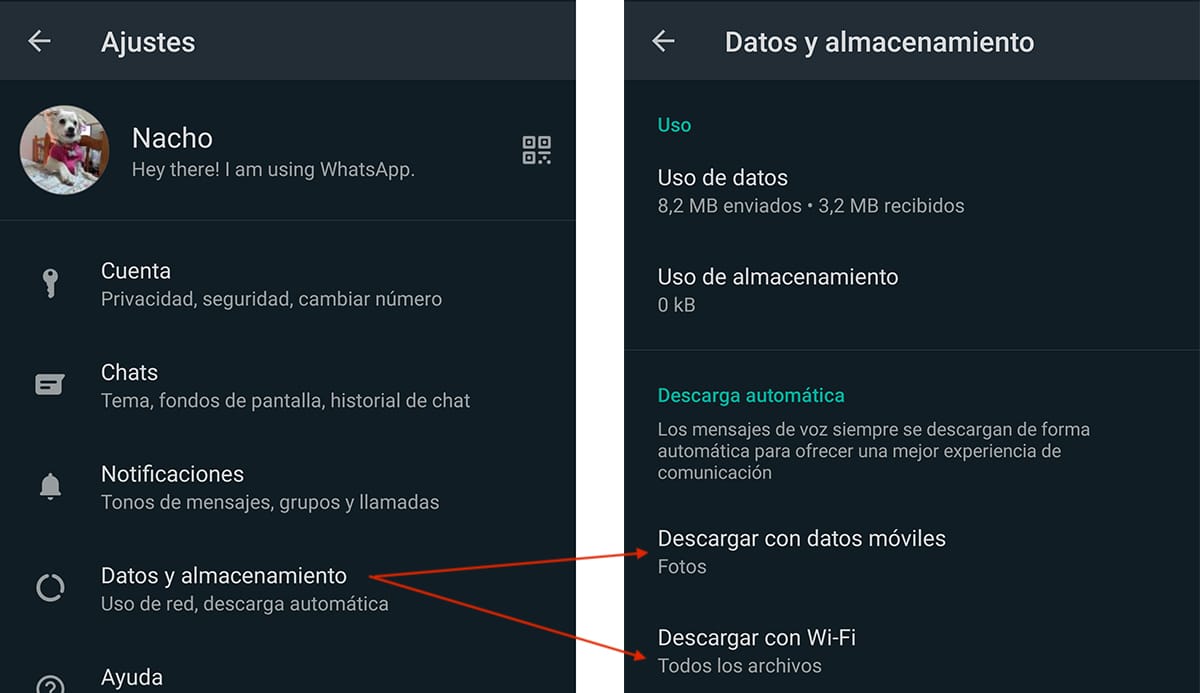
- まず、 設定 アプリケーションの右上隅にあるXNUMXつの縦のドットをクリックしてWhatsApp。
- 設定内でをクリックします データとストレージ。
- セクションで 自動ダウンロード XNUMXつのオプションがあります
- モバイルデータでダウンロードします。
- Wi-Fiでダウンロード。
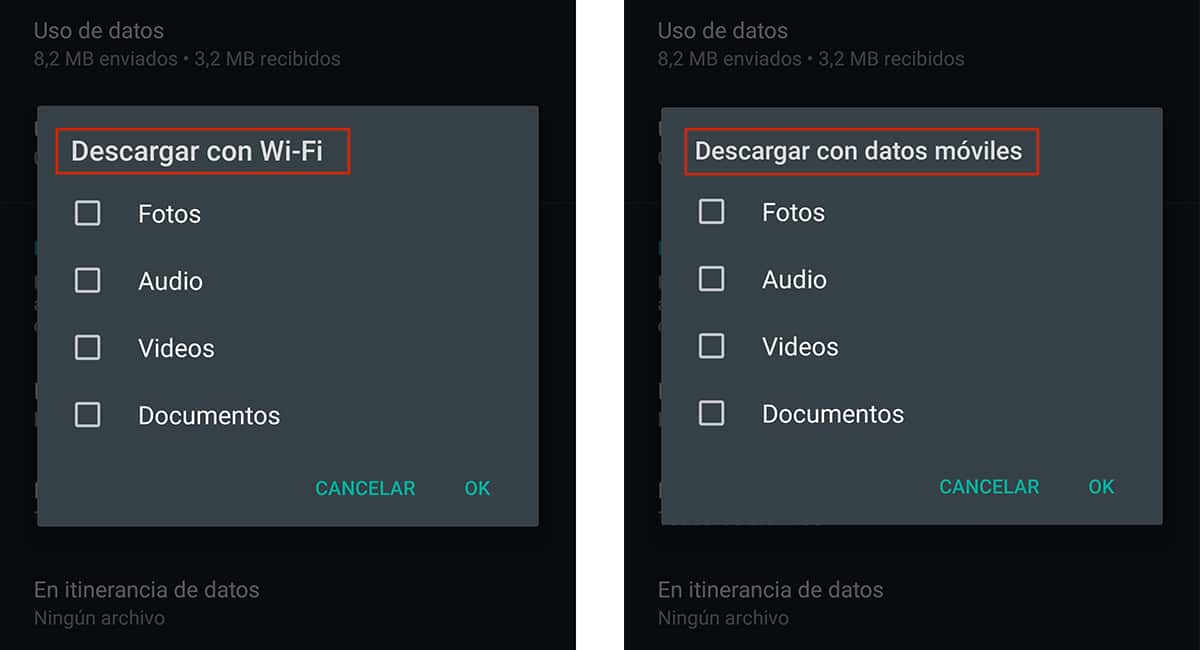
自動保存を無効にするには、写真、オーディオ、ビデオ、ドキュメントの各セクションにアクセスして、ボックスのチェックを外す必要があります。 WhatsApp ボイスメモの自動ダウンロードを無効にすることはできません、より良いサービス品質を提供するため。
このタイプのデータ スペースをあまり消費しません しかし、その使用が非常に一般的である場合、それは私たちのコンピュータ上で大量のスペースを占める可能性があるため、私たちは常に彼らが占めるスペースを確認してデバイスから削除するか、コンテンツをSDカードに移動することを余儀なくされます。
WhatsAppをSDカードに移動します
Android 8で、Googleは次の機能を導入しました アプリをSDカードに移動する デバイスにインストールしたこと。これにより、あまり頻繁に使用する予定はないが、常にそこに配置したいアプリケーションでデバイスがすぐにいっぱいになるのを防ぐことができます。
アプリケーションをシステムストレージに保持する主な理由は、 読み込み速度。 今日のストレージカードは非常に高速ですが、内部メモリへのアクセス速度ははるかに高速であるため、アプリケーションは常に高速にロードされます。
その中に問題が見つかる SDカードに移動できないアプリもあります。 WhatsApp もその XNUMX つです。 私たちが自由に使える唯一の解決策は、デバイスに保存されているすべてのファイルを移動し、このアプリケーションから来て、機器が適切に機能するために必要な空き容量を解放することです。
WhatsApp フォルダーを移動するには、Play ストアにはさまざまなアプリケーションがあり、すばやく簡単に移動できます。 特定の知識をたくさん持っている必要はありません この仕事を遂行できるように。 これから使用するアプリケーションは、Googleが無料で提供しているファイルマネージャーであるFilesGoです。
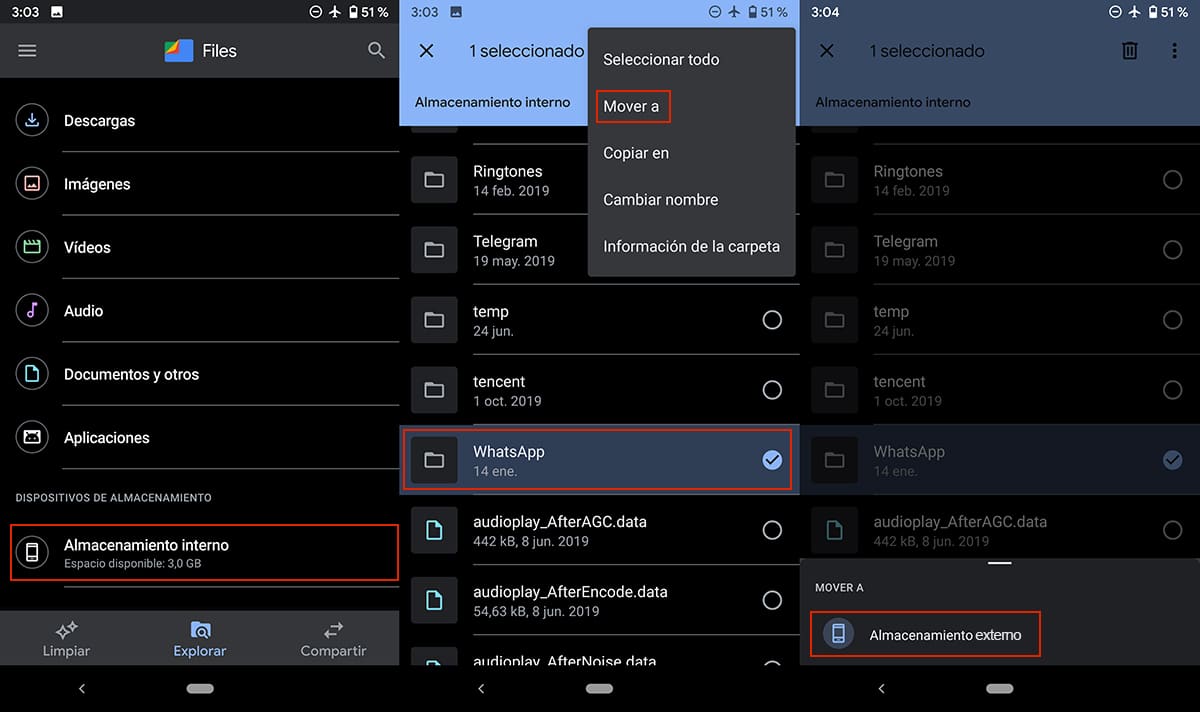
- アプリケーションをダウンロードしてインストールしたら、それを実行してタブにアクセスします 探る.
- [探索]タブ内で、オプションにアクセスします 内部ストレージ、セクション内で利用可能なオプション 記憶装置、下部にあります。
- 次に、WhatsAppフォルダーを探します。 フォルダを押し続けて選択してから、を押します。 垂直に配置されたXNUMXつのポイント 右上隅にあります。
- 表示されているすべてのオプションの中から、選択します に移動 そして、外部ストレージを選択します。
WhatsApp フォルダーを移動してアプリケーションに再度アクセスすると、同じ名前の新しいフォルダーが作成されて戻ります。 アプリケーションを介して受信したすべてのマルチメディア ファイルを保存します.
このプロセスを継続的に繰り返す必要がない場合は、前の手順で説明したように、受信したマルチメディアファイルの自動保存を無効にするのが最善の方法です。 このようにして、受け取ったコンテンツを保存することに本当に関心がある場合は、手動で保存することができます。 デバイスのギャラリーに直接保存します。
WhatsApp はデバイス上でどのくらいのスペースを占有しますか?
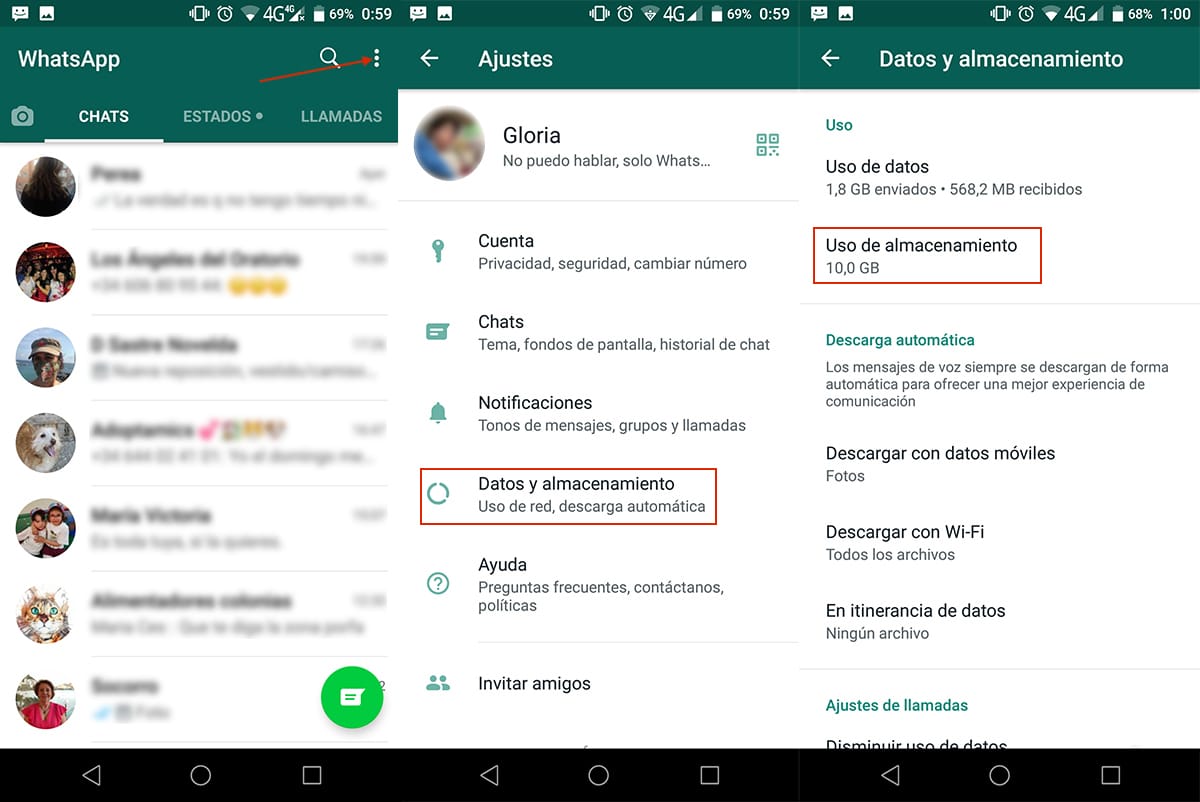
WhatsAppがスマートフォンで占有しているストレージスペースを知ることで、将来それを回避するために取らなければならない対策を知ることができ、同じ問題が再び発生します。 以下に、cを知るために従うべき手順を示します。WhatsAppはスマートフォンでどのくらいのスペースを占めますか:
- WhatsAppを開いたら、をクリックする必要があります 三点 アプリケーションの右上部分にあります。
- 次に、をクリックします 設定.
- [設定]で、をクリックします データとストレージ。
- 使用法セクション> ストレージ使用量 WhatsAppからダウンロードしたファイルが占めるスペースが表示されます。 スペースが大きい場合、表示に数秒かかります。
WhatsAppのコピーが時間の経過とともに占有できるスペースは、わいせつになる可能性があります。 私の場合、画像で見ると10GBですが、 本当のナンセンス。
ストレージスペースがGBを超える場合、受け取ったファイルを保持したいときはいつでも外付けドライブに移動するだけでなく、すべてのコンテンツがデバイスに自動的にダウンロードされないようにすることも検討する必要があります。